pdf怎么打印出来 pdf怎么免费打印出来
更新日期:2024-03-20 13:59:21
来源:转载
在办公学习中,我们常常要制作一些文档出来,有的Word,有的Excel,或者其他的一些文档格式如pdf等。这些文档在我们制作完成之后可能要被打印为纸质文档。word打印大家应该都知道,但是pdf怎么打印出来呢?可能还有很多用户不清楚,那就赶紧跟小编来看看下文内容吧。

工具/原料
系统版本:windows10系统
品牌型号:华硕vivobook
pdf怎么打印出来
1、打开pdf文件,选择右上角的“文件”下拉框,然后选择打印;
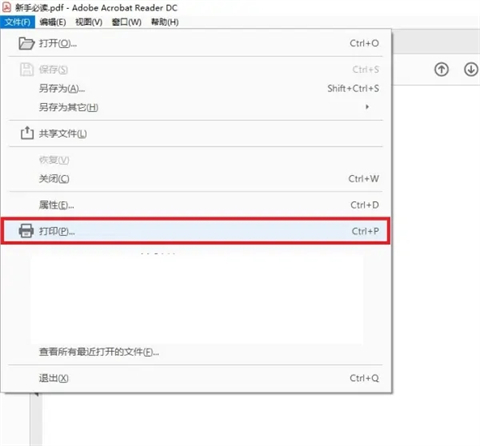
2、或直接单击pdf文件右上方的打印机图标;
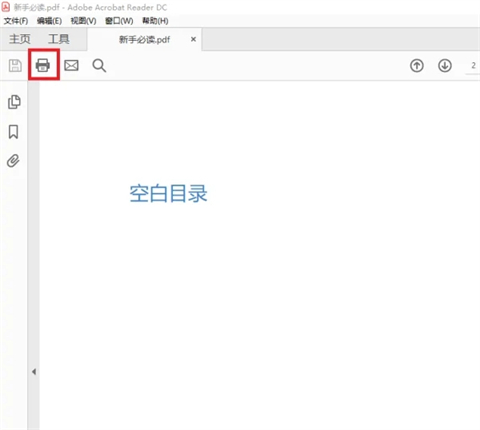
3、从打印机设置界面跳出后,在“调整页面大小和处理页面”列中选择“多页”;

4、选择“多页”后,根据需要选择“每张纸右边的页数”选项,并且预览界面显示在右侧;

5、要每张纸打印四页,请在“每张纸数”右侧的下拉框中选择4。
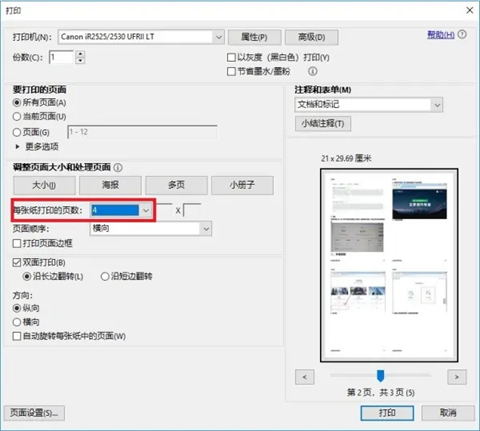
总结:
1、打开pdf文件,选择右上角的“文件”下拉框,然后选择打印;
2、或直接单击pdf文件右上方的打印机图标;
3、从打印机设置界面跳出后,在“调整页面大小和处理页面”列中选择“多页”;
4、选择“多页”后,根据需要选择“每张纸右边的页数”选项,并且预览界面显示在右侧;
5、要每张纸打印四页,请在“每张纸数”右侧的下拉框中选择4。
以上的全部内容就是系统给大家提供的pdf怎么打印出来的具体操作方法介绍啦~希望对大家有帮助,还有更多相关内容敬请关注本站,系统感谢您的阅读!
- monterey12.1正式版无法检测更新详情0次
- zui13更新计划详细介绍0次
- 优麒麟u盘安装详细教程0次
- 优麒麟和银河麒麟区别详细介绍0次
- monterey屏幕镜像使用教程0次
- monterey关闭sip教程0次
- 优麒麟操作系统详细评测0次
- monterey支持多设备互动吗详情0次
- 优麒麟中文设置教程0次
- monterey和bigsur区别详细介绍0次
周
月












